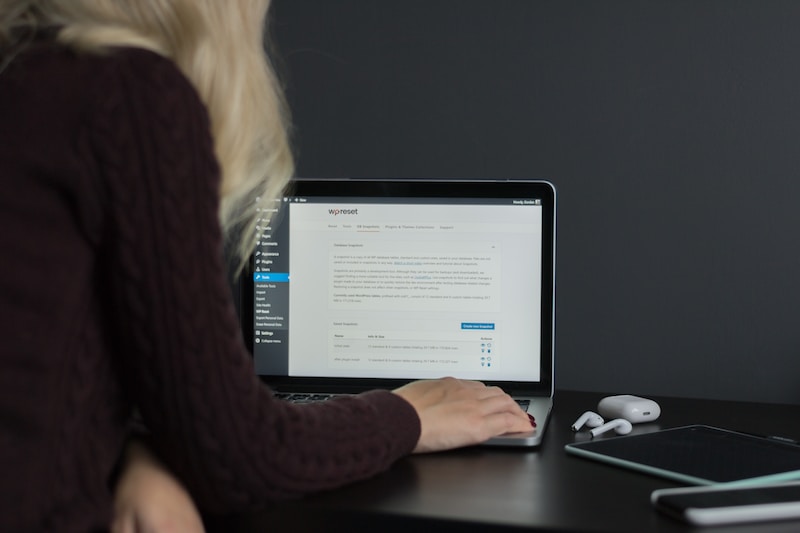
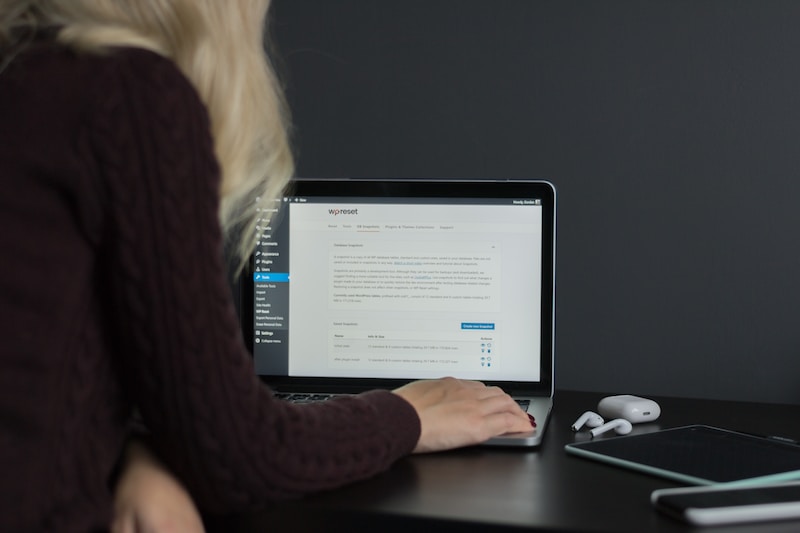
La velocidad de carga de un sitio web no solo mejora la experiencia del usuario, sino que también es un factor crucial para el posicionamiento SEO. WordPress, siendo uno de los sistemas de gestión de contenido más populares, ofrece una amplia gama de plugins para optimizar el rendimiento del sitio. Autoptimize es una herramienta indispensable que ayuda a mejorar la velocidad de carga mediante la optimización de scripts, estilos y la caché del sitio. Este artículo proporciona una guía detallada sobre cómo configurar Autoptimize en WordPress, desde la instalación básica hasta ajustes avanzados.
Introducción a Autoptimize
Autoptimize es un plugin de optimización de rendimiento que aglutina y minimiza el código HTML, CSS y JavaScript de tu sitio WordPress. Esto reduce el tamaño total de las páginas y los recursos que se requieren para cargar un sitio, disminuyendo el tiempo de carga y mejorando la experiencia general del usuario. Además, Autoptimize es compatible con otros plugins de caché y mejora el rendimiento incluso en sitios compartidos o con recursos limitados. Para obtener más información sobre Autoptimize y sus beneficios, puedes visitar su página oficial en el repositorio de WordPress.
Autoptimize es una elección popular entre desarrolladores y propietarios de sitios web por su facilidad de uso y la efectividad en la reducción de tiempos de carga. Con este plugin, incluso aquellos que no tienen conocimientos técnicos avanzados pueden mejorar significativamente la velocidad de su sitio, lo cual es un aspecto crucial para mantener a los visitantes interesados y para un buen ranking en los motores de búsqueda.
Instalación del Plugin Autoptimize WordPress
Para comenzar con Autoptimize, primero debes instalar el plugin en tu sitio WordPress. Esto se puede hacer directamente desde el área de administración de WordPress. Ve a «Plugins» y luego a «Añadir nuevo». En el campo de búsqueda, escribe «Autoptimize» y cuando aparezca en los resultados, haz clic en «Instalar ahora». Una vez instalado, activa el plugin para comenzar a usarlo. Para obtener instrucciones detalladas sobre la instalación de plugins en WordPress, puedes consultar la documentación oficial de WordPress.
Una vez que Autoptimize está activado en tu sitio, aparecerá un nuevo menú en el área de administración, desde donde podrás acceder a todas las configuraciones y opciones del plugin. Es importante recordar que, aunque Autoptimize es potente y puede mejorar significativamente la velocidad de tu sitio, siempre se debe hacer una copia de seguridad antes de realizar cambios significativos en tu sitio web.
Configuración Básica
La configuración básica de Autoptimize es sencilla e intuitiva. En el panel de configuración del plugin, encontrarás opciones para optimizar el código HTML, JavaScript y CSS. Marcar estas opciones activará la optimización básica, que incluye la minimización y combinación de archivos. Estas acciones pueden reducir significativamente el número de solicitudes HTTP necesarias para cargar tu sitio, lo que a su vez puede mejorar la velocidad de carga. Para una guía paso a paso sobre la configuración básica de Autoptimize, puedes leer la documentación en su sitio web oficial.
Además de las optimizaciones básicas, Autoptimize también ofrece opciones para cargar fuentes de Google de manera optimizada y para eliminar emojis y otros elementos innecesarios que pueden ralentizar tu sitio. Asegúrate de revisar cada opción y entender lo que hace antes de activarla, ya que algunos ajustes pueden no ser necesarios para tu sitio específico o incluso podrían causar conflictos con otros plugins o temas.
Ajustes Avanzados
Para los usuarios más avanzados o aquellos con necesidades específicas, Autoptimize ofrece opciones más detalladas y técnicas. En la sección «Ajustes avanzados», podrás encontrar opciones para optimizar la carga de scripts, aplazar el CSS y excluir archivos específicos de la optimización. Estas configuraciones permiten un mayor control sobre cómo y cuándo se cargan los recursos en tu sitio, lo que puede ser crucial para sitios más grandes o más complejos. Siempre es recomendable tener cierto conocimiento técnico antes de aventurarte en estos ajustes o consultar a un profesional.
Otra característica útil en los ajustes avanzados es la posibilidad de integrar Autoptimize con servicios de caché externos, como Cloudflare o CDNs. Esto puede ampliar aún más las capacidades de optimización del plugin y asegurar que tu sitio se cargue rápidamente desde cualquier parte del mundo. Para comprender mejor cómo utilizar estos ajustes avanzados, no dudes en visitar la documentación avanzada de Autoptimize.
Optimizar tu sitio WordPress con Autoptimize es una manera efectiva de mejorar los tiempos de carga y, por ende, la experiencia de usuario y el SEO de tu sitio. Con esta guía, hemos cubierto los pasos básicos para instalar y configurar Autoptimize, así como también hemos explorado algunos de los ajustes avanzados disponibles. Recuerda que una buena práctica es siempre probar los cambios en un entorno de desarrollo o hacer una copia de seguridad antes de experimentar con nuevas configuraciones. Con la optimización adecuada, tu sitio WordPress estará listo para ofrecer un rendimiento rápido y confiable.